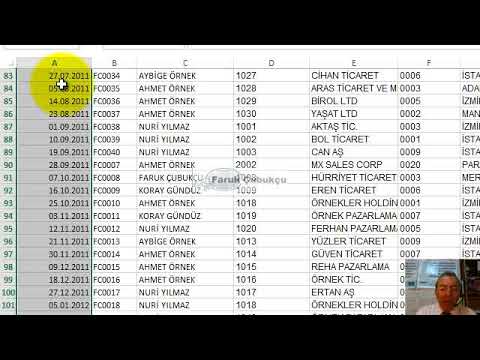Bu wikiHow makalesi, çok sayıda başarısız oturum açma girişiminden sonra devre dışı bırakılan bir iPhone'u nasıl yeniden etkinleştireceğini öğretir.
adımlar
Yöntem 1/2: iTunes Yedeğinden Geri Yükleme

1. Adım. iPhone'unuzu iTunes yüklü olarak bilgisayara bağlayın
“iPhone devre dışı” mesajını görürseniz. Lütfen iTunes'a bağlanın”, verilerinizi yedeklediğiniz bilgisayara bağlamanız gerekir.
Bu yöntem yalnızca iPhone'unuzu iTunes'a yedeklediyseniz ve şifreyi biliyorsanız çalışır

Adım 2. iTunes'u açın
iPhone'unuzu prize taktığınızda iTunes açılmadıysa, Dock'taki (macOS) veya Tüm Uygulamalar Başlat menüsünün alanı (Windows).

Adım 3. iPhone simgesine tıklayın
iTunes'un sol üst köşesine yakındır.

Adım 4. Eşitle'yi tıklayın
iTunes şifrenizi isteyecektir.

Adım 5. Parolayı yazın ve Geri Yükle'ye tıklayın
Bu, iPhone'unuzu en son iTunes yedeklemesiyle geri yükleyecektir.
Yöntem 2/2: Kurtarma Modunu Kullanma

Adım 1. Bildirimde belirtilen dakika sayısını kontrol edin
Mesajda belirtilen dakika miktarından sonra, başka bir giriş yapmayı deneyebileceksiniz.

Adım 2. Doğru şifreyi girin
Parolayı hatırlayamıyorsanız, bu yöntemle devam edin.

3. Adım. iPhone'unuzu iTunes'un yüklü olduğu herhangi bir bilgisayara bağlayın
iPhone'unuzla birlikte gelen veya uyumlu bir USB kablosunu kullanın.

4. Adım. iPhone'unuzda zorla yeniden başlatma yapın
Adımlar modele göre değişir:
-
iPhone X, 8 ve 8 Plus:
Sesi Aç düğmesine, ardından Sesi Azalt düğmesine basın ve hemen bırakın ve ardından, telefon kurtarma ekranına yeniden başlayana kadar telefonun sağ tarafındaki düğmeyi basılı tutun.
-
iPhone 7 ve 7 Plus:
Sesi Kısma ve Güç Düğmesine aynı anda basın ve basılı tutun. Telefon kurtarma ekranına yeniden başlayana kadar basmaya devam edin.
-
iPhone 6 ve öncesi:
Telefon kurtarma ekranına yeniden başlayana kadar Ana Sayfa ve Güç düğmelerini aynı anda basılı tutun.

Adım 5. iTunes'u açın
iPhone'unuzu prize taktığınızda iTunes açılmadıysa, Dock'taki (macOS) veya Tüm Uygulamalar Başlat menüsünün alanı (Windows). Uygulama açıldığında, Kurtarma Modu ekranını görüntüleyecektir.
Eğer görürsen Güncelleme Kurtarma Modu ekranında bir seçenek olarak, sizi telefonunuza geri alıp almayacağını görmek için tıklayın. Güncelleme işe yaramazsa, bu yöntemle devam edin.

6. Adım. iPhone'u Geri Yükle…'ye tıklayın
Bir sonraki adımın iPhone'unuzu orijinal fabrika ayarlarına geri yükleyeceğini bildiren bir onay mesajı görünecektir.

Adım 7. Geri Yükle'yi tıklayın
iPhone'unuz orijinal ayarlarına sıfırlanacak. Sıfırdan ayarlayabilecek ve yeni bir şifre yapılandırabileceksiniz.